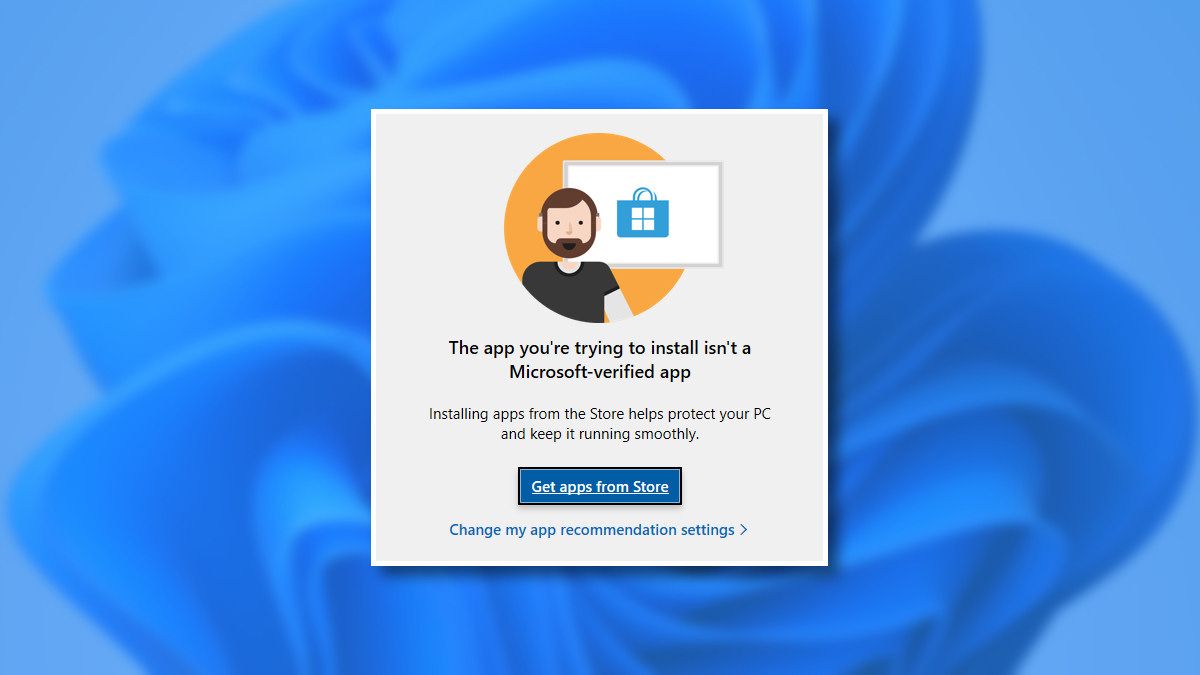Как изменить звук запуска в Windows 11
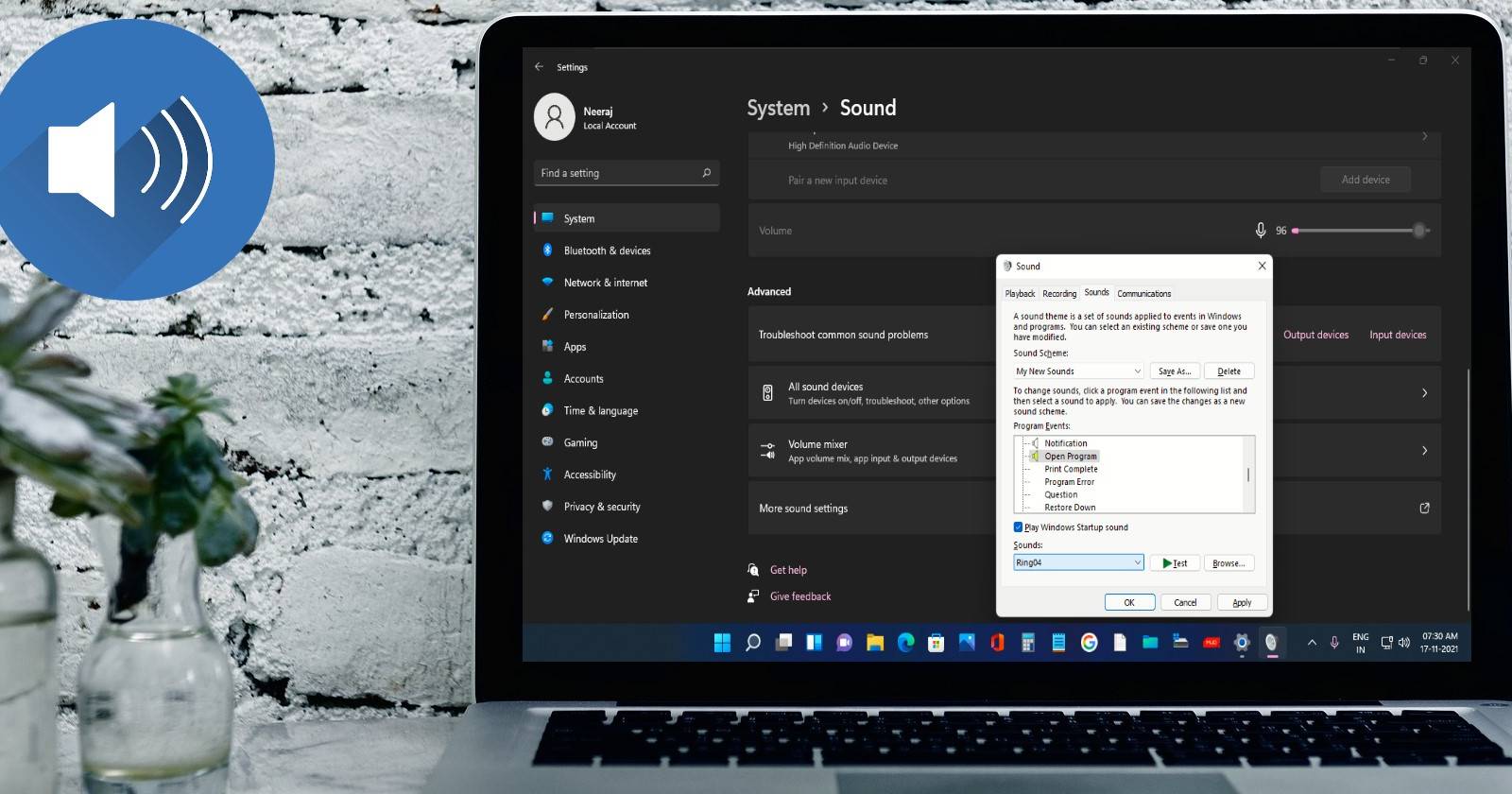
TL;DR
Коротко: Windows 11 скрывает возможность смены звука запуска через исключение в реестре. Откройте regedit, снимите флаг ExcludeFromCPL для ключа WindowsLogon, затем выберите нужный WAV-файл в классическом окне «Звук». Альтернативно — используйте Планировщик задач для воспроизведения собственного аудиофайла при входе.

Введение
Многие настройки Windows легко меняются, но звук запуска системы (startup sound) в Windows 11 нельзя изменить прямо через современные настройки. Тем не менее, это возможно: потребуется небольшая донастройка реестра или обходной путь через запуск аудио при входе в систему.
Важно: все примеры ниже ориентированы на локальные учётные записи и учётные записи с правами администратора. В корпоративной среде групповые политики (GPO) или защита реестра могут блокировать изменения.
Почему звук запуска нельзя поменять сразу
По умолчанию элемент звука «Windows Logon» исключён из панели управления звуком. Это сделано через запись в реестре. Из‑за этого классическое окно «Звук» не показывает настройку для события входа, и вы не можете назначить другой файл напрямую, пока не уберёте исключение.
Как убрать исключение реестра для звука запуска
Шаги:
- Откройте редактор реестра: нажмите Win+R, введите regedit и нажмите Enter.
- Перейдите к ключу:
HKEY_CURRENT_USER\AppEvents\EventLabels\WindowsLogon- В правой части найдите значение ExcludeFromCPL и дважды щёлкните по нему.
- Измените поле «Значение» (Value data) с 1 на 0 и нажмите ОК.
- Закройте regedit.
После этого событие «Windows Logon» станет видимым в классическом диалоге «Звук», и вы сможете назначить для него другой WAV‑файл.
Важно: изменение реестра требует прав администратора и аккуратности. Перед правками рекомендуется создать экспорт ключа реестра (файл .reg) или точку восстановления системы.
Как назначить собственный звук запуска
- Откройте классическое окно звуков: нажмите Win, введите mmsys.cpl и нажмите Enter — или откройте Параметры → Система → Звук → Дополнительные параметры звука → Открыть параметры звука (старый диалог).
- Перейдите на вкладку «Звуки».
- В списке «События программы» найдите Windows Logon.
- Нажмите «Обзор» и выберите WAV‑файл (формат должен быть WAV). Нажмите «Применить» и «ОК».
Примечание: Windows поддерживает стандартные PCM WAV‑файлы; файлы в форматах MP3 или с нестандартной кодировкой могут не проигрываться.
Альтернативные подходы
Если у вас нет доступа к реестру или вы хотите более гибкое поведение, можно обойтись без правки реестра.
- Планировщик задач (рекомендуется для гибкости):
- Создайте задачу, триггер — при входе в систему (At log on).
- В действиях укажите запуск PowerShell с командой для воспроизведения WAV:
PowerShell -Command "(New-Object Media.SoundPlayer 'C:\Path\to\startup.wav').PlaySync();"- Плюсы: работает для конкретной учётной записи или всех пользователей, не зависит от реестра. Минусы: небольшой задержка запуска и возможные ограничения безопасности.
- Утилиты сторонних разработчиков: некоторые программы позволяют назначать звуки событий Windows. Будьте осторожны с источником и правами — устанавливайте только проверенное ПО.
Когда способ может не сработать
- Обновление Windows может восстановить значение ExcludeFromCPL в 1 — придётся повторить правку реестра.
- Групповые политики в корпоративной сети могут запрещать изменения звуковых схем.
- Если выбранный файл не в формате WAV или повреждён, звук не проиграется.
- Ограничения прав учётной записи (нет прав администратора) помешают изменить реестр.
Быстрая проверка и критерии приёмки
Критерии приёмки:
- При следующем входе в Windows воспроизводится выбранный звук.
- Настройка отображается в классическом диалоге «Звук» (Windows Logon видна).
- Изменение не мешает другим системным звукам.
Если критерии не выполняются, проверьте права, формат WAV и возможные политики безопасности.
Чек‑лист по ролям
Администратор:
- Сделать экспорт ключа реестра перед изменением.
- Сменить ExcludeFromCPL на 0.
- Тестировать звук в нескольких учётных записях.
Обычный пользователь:
- Если нет прав, попросите администратора выполнить правку или используйте Планировщик задач для своего профиля.
- Убедиться, что WAV‑файл безопасен и хранится в надёжном месте.
Короткий глоссарий
- regedit — редактор реестра Windows.
- ExcludeFromCPL — флаг, который исключает событие из панели управления звуком.
- mmsys.cpl — классический диалог настроек звука Windows.
Советы по безопасности и восстановлению
- Не импортируйте .reg‑файлы из неизвестных источников.
- Сохраняйте оригинальные значения реестра (экспорт ключа) перед изменением.
- Если после обновления Windows звук перестал переключаться, повторите правку реестра.
Подведение итогов
Изменение звука запуска в Windows 11 реально, но требует снять исключение в реестре для события Windows Logon или использовать обход через Планировщик задач. Для большинства пользователей безопаснее и гибче — создание задачи воспроизведения WAV при входе. В корпоративных средах следует учитывать ограничения групповых политик и права администратора.
Краткие рекомендации:
- Создавайте резервные копии реестра перед изменениями.
- Используйте только проверенные WAV‑файлы.
- Повторяйте правку реестра после крупных обновлений Windows, если потребуется.
Похожие материалы

Уведомления о входе друзей в PSN
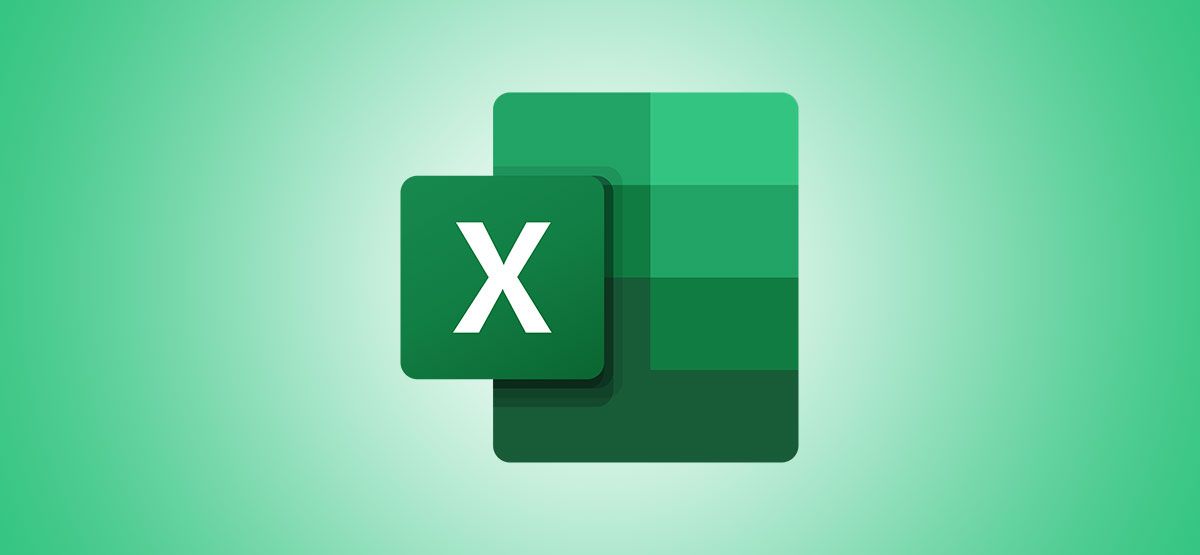
Просмотр и восстановление версий в Excel для Интернета
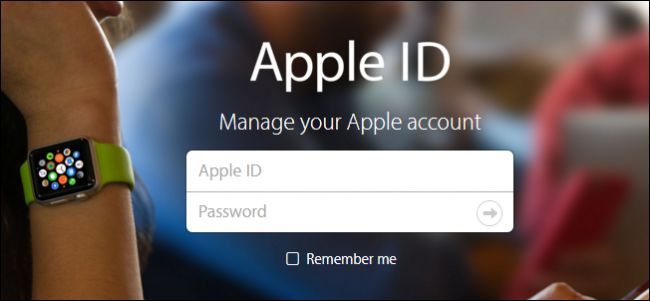
Как создать Apple ID для ребёнка
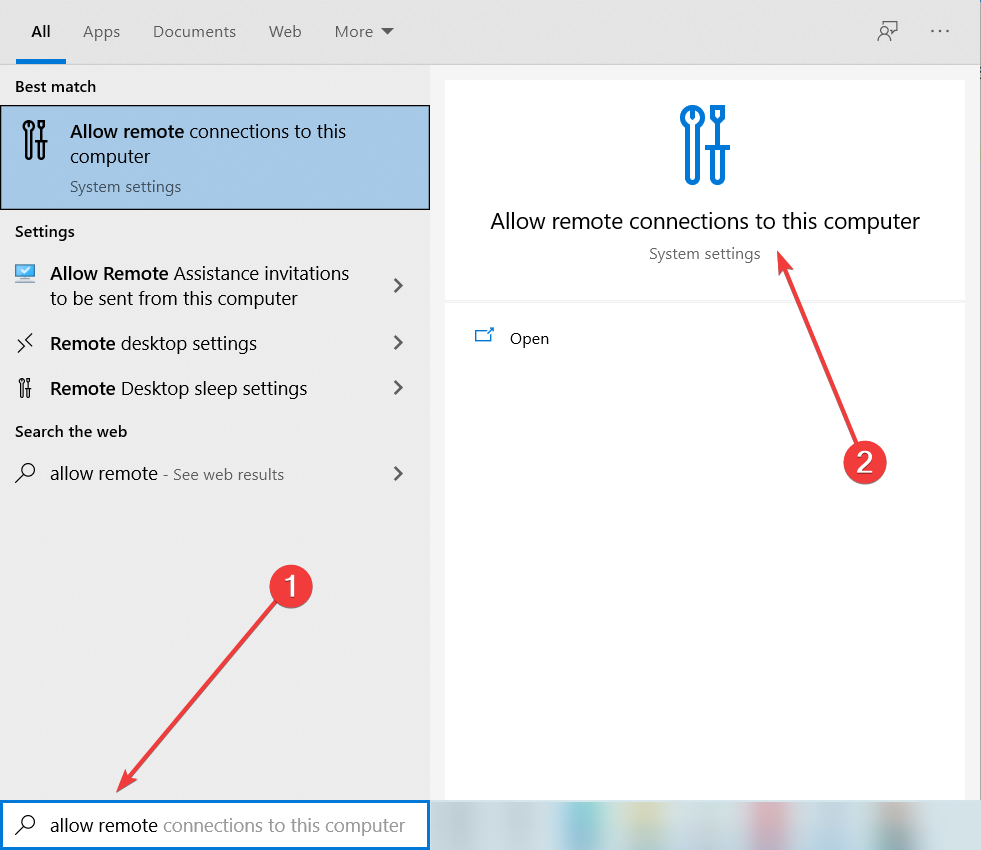
Доступ к рабочему компьютеру из дома
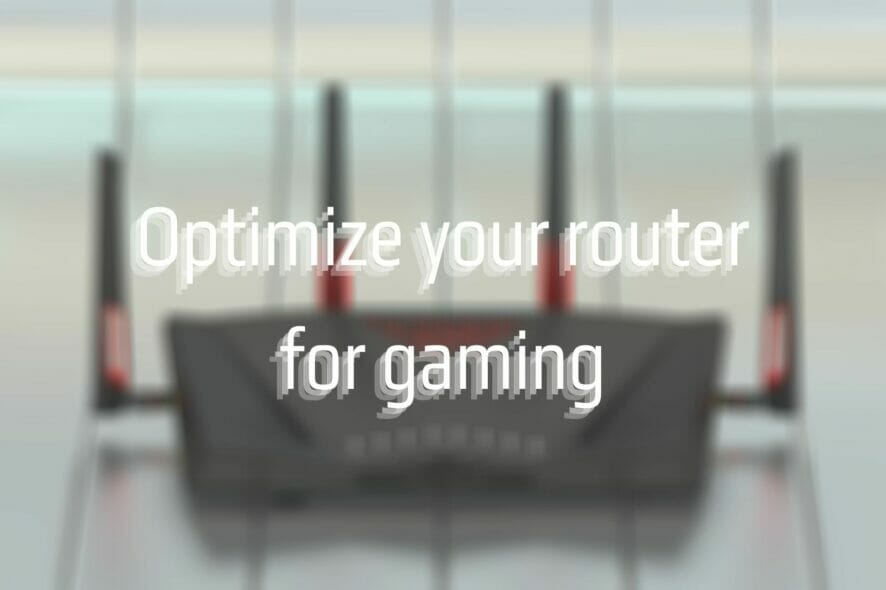
Настройка роутера для игр: оптимизация и советы